怎么用CAD制作弧形文字效果
有時候看到一些案例中,需要我們把文字按照弧形排列,這可為難住不少新朋友,今天小編給大家?guī)硪粋€簡單的教程,需要制作弧形文字效果的朋友們可以接著往下看。
1、打開中望CAD軟件,新建一個空白文件。
2、畫一個圓弧,待會兒我們需要在這個圓弧上寫字,字體成這個弧度。
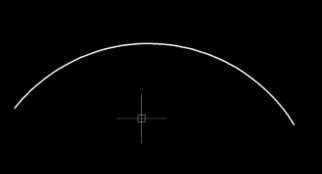
3、畫一個輔助圓。這個輔助圓的圓心與之前的圓弧圓心重合,半徑與圓弧的半徑相同,效果如下圖所示。
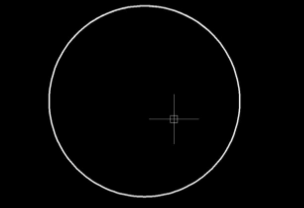
4、在如下圖所示的位置創(chuàng)建一個文字“你”,“DT”或者“T”都可以。
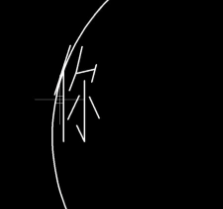
5、將文字旋轉(zhuǎn)90°,并移動文字位置到合適地點,如下圖所示。
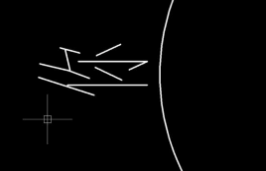
6、將“你”進行環(huán)形陣列。陣列的時候數(shù)量任選,筆者選擇的是10個,角度可以如下圖所示,選擇到圓弧的左端點。
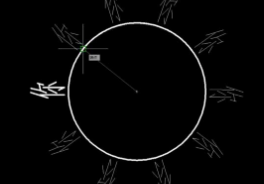
7、如下圖所示,陣列結(jié)束,刪除輔助圓,軟件中只留下了圓弧和陣列的文字。
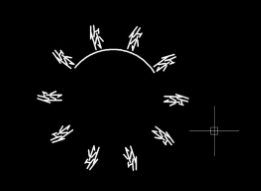
8、刪除多余的文字,只留下圓弧上的四個文字。說明一下,如果是2012版本的軟件,那么極軸陣列之后默認的是關(guān)聯(lián)的,如果想刪除多余的文字,還需要用“x”功能,將它們“打散”。
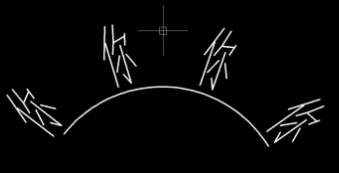
9、逐個逐個的將文字改成我們需要的就行了。
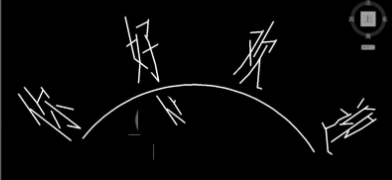
以上就是cad制作弧形排列文字的教程,希望大家喜歡,請繼續(xù)關(guān)注中望CAD官網(wǎng)。
推薦閱讀:CAD練習圖
推薦閱讀:CAD命令大全
·中望CAx一體化技術(shù)研討會:助力四川工業(yè),加速數(shù)字化轉(zhuǎn)型2024-09-20
·中望與江蘇省院達成戰(zhàn)略合作:以國產(chǎn)化方案助力建筑設(shè)計行業(yè)數(shù)字化升級2024-09-20
·中望在寧波舉辦CAx一體化技術(shù)研討會,助推浙江工業(yè)可持續(xù)創(chuàng)新2024-08-23
·聚焦區(qū)域發(fā)展獨特性,中望CAx一體化技術(shù)為貴州智能制造提供新動力2024-08-23
·ZWorld2024中望全球生態(tài)大會即將啟幕,誠邀您共襄盛舉2024-08-21
·定檔6.27!中望2024年度產(chǎn)品發(fā)布會將在廣州舉行,誠邀預約觀看直播2024-06-17
·中望軟件“出海”20年:代表中國工軟征戰(zhàn)世界2024-04-30
·2024中望教育渠道合作伙伴大會成功舉辦,開啟工軟人才培養(yǎng)新征程2024-03-29
·玩趣3D:如何應用中望3D,快速設(shè)計基站天線傳動螺桿?2022-02-10
·趣玩3D:使用中望3D設(shè)計車頂帳篷,為戶外休閑增添新裝備2021-11-25
·現(xiàn)代與歷史的碰撞:阿根廷學生應用中望3D,技術(shù)重現(xiàn)達·芬奇“飛碟”坦克原型2021-09-26
·我的珠寶人生:西班牙設(shè)計師用中望3D設(shè)計華美珠寶2021-09-26
·9個小妙招,切換至中望CAD竟可以如此順暢快速 2021-09-06
·原來插頭是這樣設(shè)計的,看完你學會了嗎?2021-09-06
·玩趣3D:如何巧用中望3D 2022新功能,設(shè)計專屬相機?2021-08-10
·如何使用中望3D 2022的CAM方案加工塑膠模具2021-06-24
·CAD圖形文件被寫保護怎樣保存圖紙?2018-09-14
·CAD旋轉(zhuǎn)時角度輸入為正值所選圖形為什么會順時針旋轉(zhuǎn)?2018-08-28
·CAD中如何解決創(chuàng)建圖塊問題(一)2020-07-30
·CAD中自己新建的塊分解不了怎么辦?2021-05-10
·CAD中LAYDEL命令的應用2021-03-08
·CAD中絕對坐標與相對坐標有什么不同2021-05-07
·CAD中的Byblock、Bylayer是什么?怎么用?2016-03-07
·CAD中如何使用雙線2019-12-20








